Heim >System-Tutorial >Windows-Serie >Schritte zum Einrichten von zwei Monitoren in Win7
Schritte zum Einrichten von zwei Monitoren in Win7
- 王林nach vorne
- 2023-12-28 08:45:091535Durchsuche
Viele Freunde, die das Win7-System verwenden, wissen nicht, wie man die Dual-Screen-Anzeige auf dem Win7-Monitor einrichtet. Heute zeigt Ihnen der Editor, wie man die Dual-Screen-Anzeige auf dem Win7-Monitor einrichtet. Lassen Sie uns bei Bedarf gemeinsam einen Blick darauf werfen.
Win7-Monitor-Einstellungsmethode für die Dual-Screen-Anzeige:
Hinweis: Wenn Sie einen Dual-Screen-Monitor einrichten möchten, müssen Sie zunächst sicherstellen, dass der Computer die Dual-Ausgabe unterstützt.
Das heißt, der Computer muss über einen verfügen VGA-Schnittstelle und eine HDMI-Schnittstelle oder eine DVI-Schnittstelle.
1. Klicken Sie mit der rechten Maustaste auf eine leere Stelle auf dem Desktop, um die Bildschirmauflösung auszuwählen, und klicken Sie, um mit dem nächsten Schritt fortzufahren.
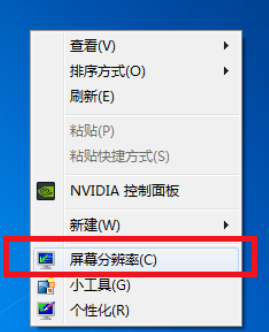
2. Nachdem Sie die Anzeigeanpassungsoberfläche aufgerufen haben, suchen Sie die Option „Mehrfachanzeige“ und wählen Sie „Diese Anzeigen in der Auswahl erweitern“ und bestätigen Sie.
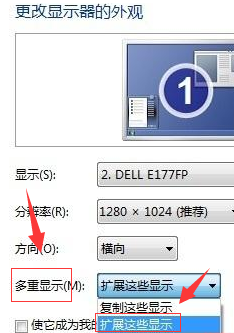
3. Nach Abschluss der oben genannten Vorgänge haben wir die Einstellungen für die Dual-Screen-Anzeige abgeschlossen.
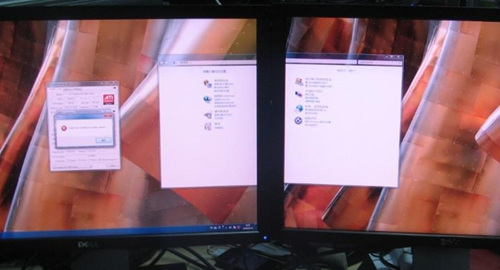
Das obige ist der detaillierte Inhalt vonSchritte zum Einrichten von zwei Monitoren in Win7. Für weitere Informationen folgen Sie bitte anderen verwandten Artikeln auf der PHP chinesischen Website!
In Verbindung stehende Artikel
Mehr sehen- So lösen Sie das Problem, dass Win10 keine Verbindung zu diesem Netzwerk herstellen kann
- Win10 Produktschlüssel Pro-Version
- Win10 kann nicht gestartet werden, was darauf hinweist, dass Ihr Computer nicht normal gestartet werden kann
- Was soll ich tun, wenn der Monitor das aktuelle Eingangstiming nicht unterstützt?
- Von welcher Marke ist der AOC-Monitor?

